Локален акаунт Windows 10 Как да създадете и изтриете
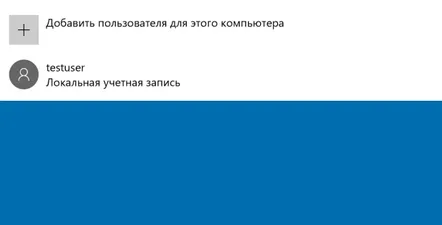
Повечето функции на операционната система стават достъпни само когато се създаде акаунт в Windows 10.
Как се регистрира правилно, как може да се промени или изтрие? Тази статия представя инструкции, които ще ви дадат отговори на тези въпроси.
Създайте локален акаунт
Нека да разгледаме как да създадете локален акаунт в Windows 10. Има няколко начина да направите това, но ще говорим за основните и най-простите от тях:
1. Кликнете върху бутона "Старт" и отидете на реда "Параметри" в менюто
2. В прозореца, който се показва, намерете категорията „Акаунти“, отворете я и изберете „Семейство и други потребители“
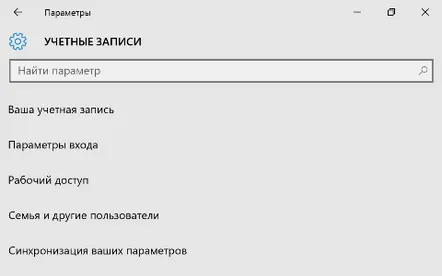
3. В секцията „други потребители“ кликнете върху „Добавяне“ и въведете потребителското име и паролата на акаунта в прозореца
4. Създава се локален акаунт. Можете да го видите в секцията "Други потребители".
Промяна на акаунта
И как да промените акаунта, ако има желание да посочите различно име, парола или лични данни?
За да направите това, трябва да отворите менюто "Старт" в горния ляв ъгъл и да преминете към локалния запис, който искате да промените. Ще се отвори прозорецът за настройки на отметките:
Щракнете върху връзката „Управлявайте своя акаунт в Microsoft“ и ще отидете във вашия акаунт на уебсайта на компанията, където можете да промените вашето име, парола, аватар, както и начините на плащане за приложения и игри.
Изтриване на локален акаунт
За да изтриете, отидете на вече познатия раздел „Други потребители“ в подменюто „Семейство и други потребители“, щракнете върху желания и натиснете бутона „Изтриване“.
Моля, имайте предвид, че преди да изтриете акаунта си, определено ще трябва да излезете от него. За товаотидете отново под него, отворете менюто "Старт" в горния ляв ъгъл, щракнете върху името на акаунта и щракнете върху бутона "Изход".
Ако имате въпроси, свързани със създаването, промяната и изтриването на локален акаунт в Windows 10, задайте ги в коментарите - ние ще се опитаме да помогнем! (3124)
